No products in the cart.
آموزش Cinema4D : افکت متنی لامپ دار – قسمت دوم

آموزش Cinema4D : افکت متنی لامپ دار – قسمت دوم
توی این آموزش، افکت متنی لامپ دار رو با Cinema4D با هم می بینیم. برای این کار از Illustrator و Photoshop هم کمک می گیریم.
با ” آموزش Cinema4D : افکت متنی لامپ دار ” با ما همراه باشید…
- سطح سختی: پیشرفته
- مدت آموزش: 40 تا 50 دقیقه
- نرم افزار استفاده شده: Cinema4D
” آموزش Cinema4D : افکت متنی لامپ دار – قسمت اول “
گام بیست ام
لامپ رو به صورت عمودی می چرخونیم و روی حرف G قرار میدیم. اون رو به تعداد مورد نظر کپی کرده و روی Null Object قرار میدیم و اسمش رو میزاریم Bulbs.

گام بیست و یکم
توی آخرین مرحله از درست کردن حرف G، این بار Sweep NURBS رو از Base کپی کرده و Circle Attributes رو به صورت زیر تنظیم می کنیم.
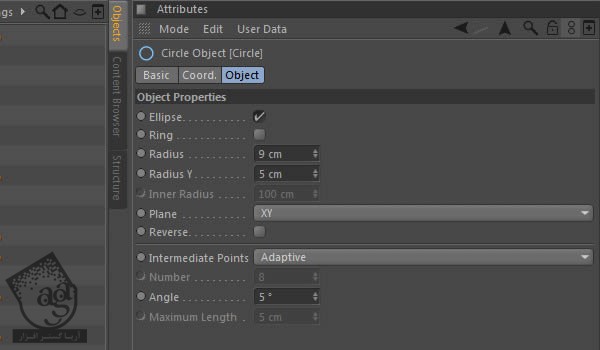
اون رو یک مقدار به عقب می بریم. نتیجه به صورت زیر در میاد.
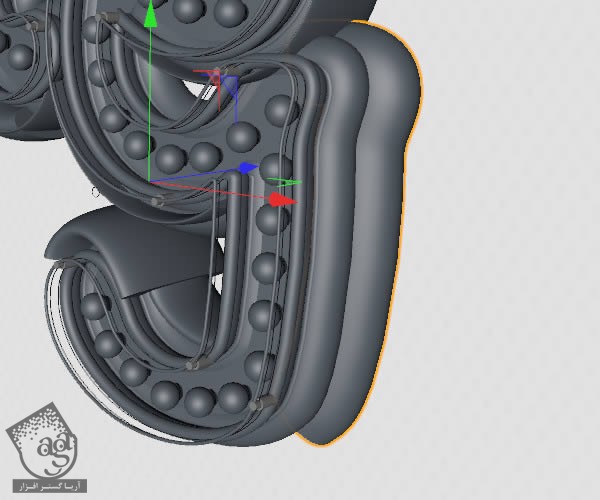
ایجاد متریال
گام اول
وارد Material Browser میشیم. مسیر Create > Shaders > VrayBridge > VrayAdvancedMaterial رو دنبال می کنیم.
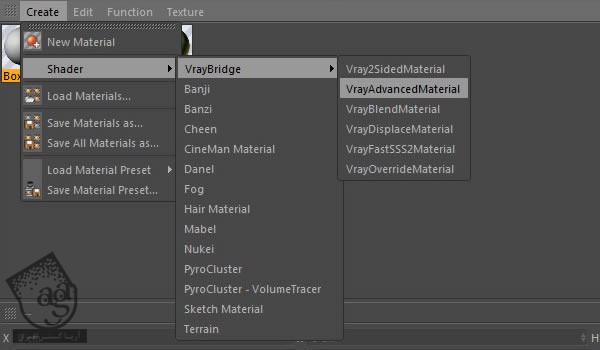
گام دوم
روی متریالی که درست کردیم، دابل کلیک کرده و تنظیمات زیر رو وارد می کنیم.
حالا یک متریال مشکی داریم و می خوایم متریال های سبز و زرد هم درست کنیم. روی متریال مشکی کلیک کرده و با زدن میانبر Ctrl+C, Ctrl+V اون رو Copy, Paste می کنیم. روی متریا کپی شده دابل کلکی کرده و میریم سراغ Diffuse Layer و رنگ سبز رو انتخاب می کنیم. همین کار رو برای رنگ زرد هم تکرار می کنیم.
رنگ سبز با کد رنگی #75b624
رنگ زرد با کد رنگی #ede336
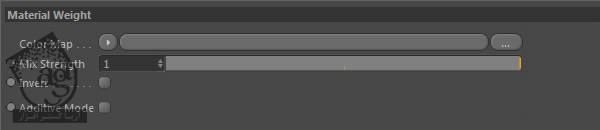
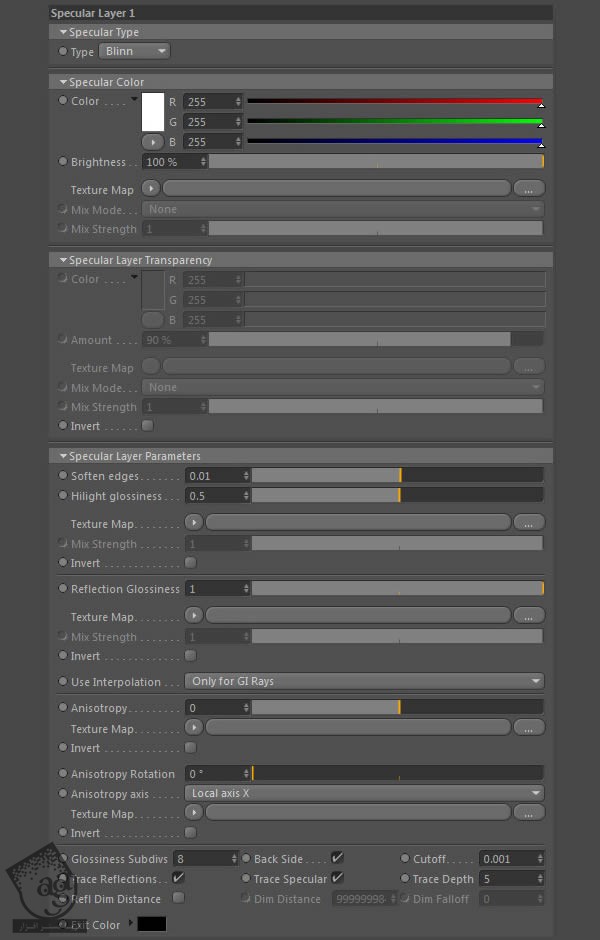
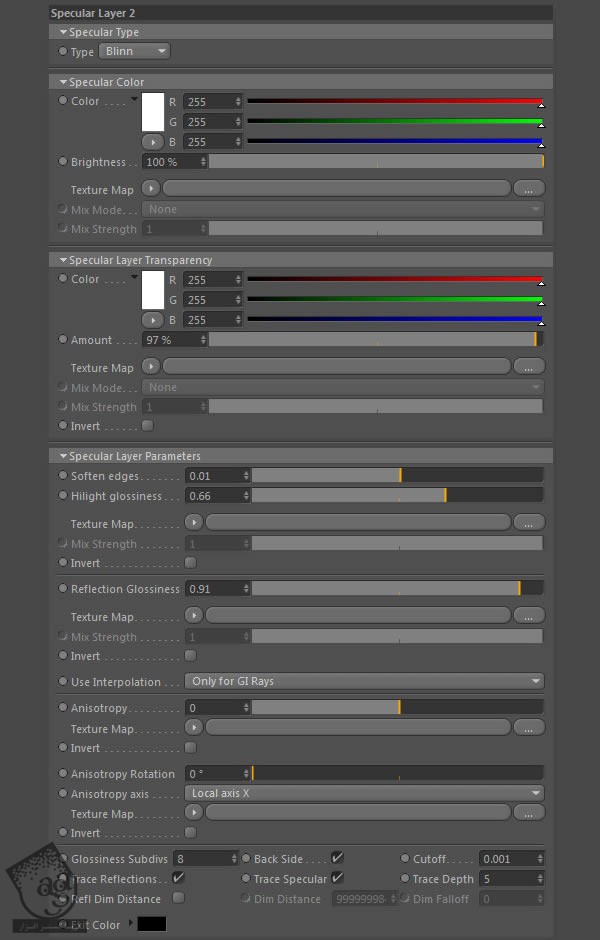
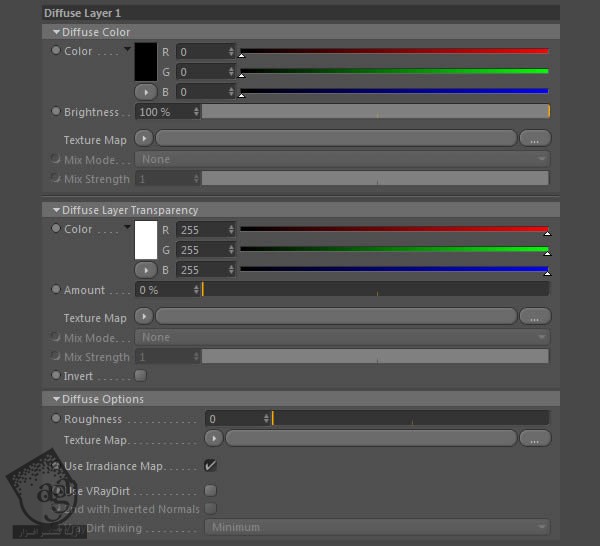
گام سوم
می خوایم متریال پس زمینه رو درست کنیم. یک بار دیگه وارد مسیر Create > SHaders > VrayBridge > VrayAdvancedMaterial میشیم و بعد از اون هم تنظیمات رو به شکل زیر انجام میدیم.
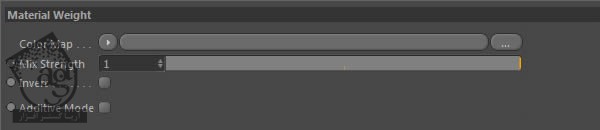
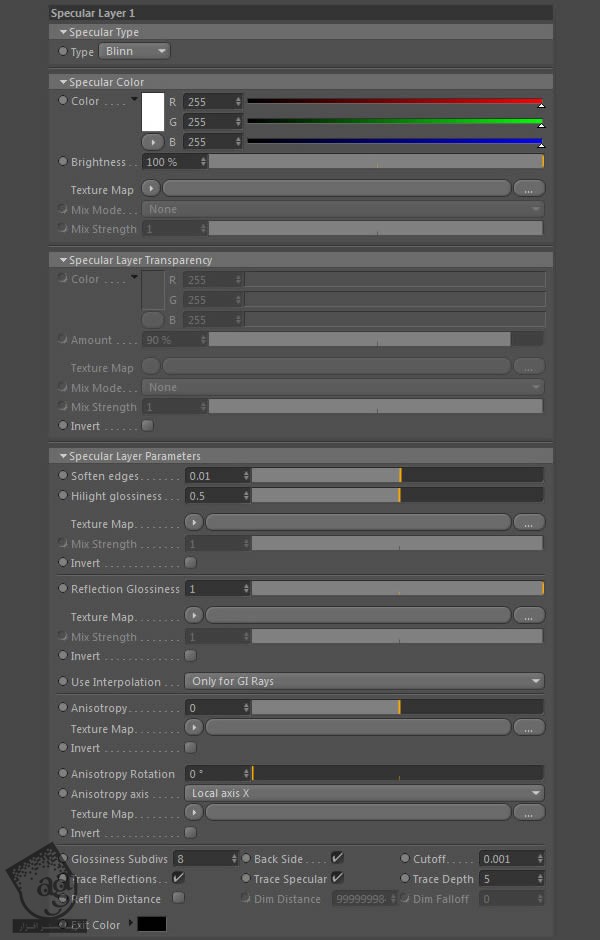
حالا که همه متریال ها رو داریم، می خوایم اون ها رو روی شی هایی که درست کردیم، اعمال کنیم. نتیجه به صورت زیر در میاد.
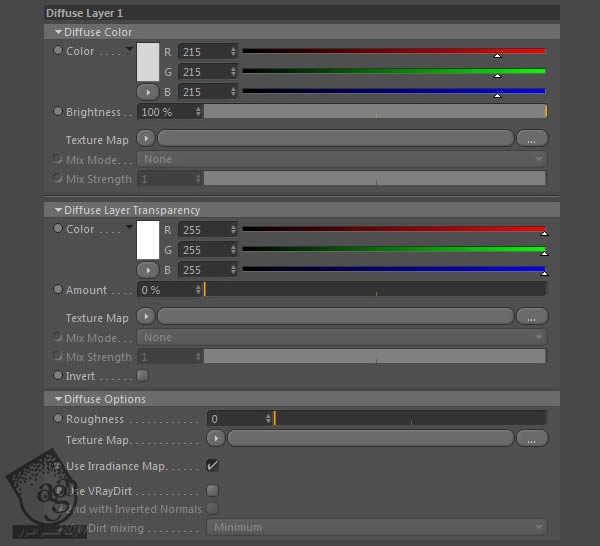

نورپردازی و خروجی
گام اول
وارد مسیر Object > Plane میشیم.
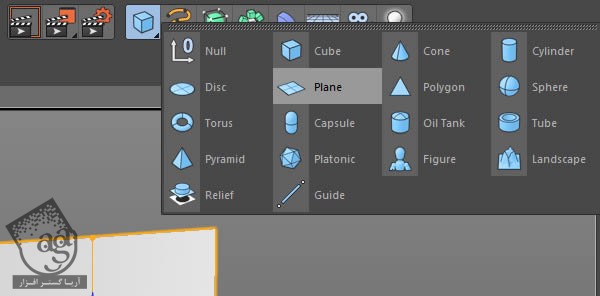
گام دوم
یک VrayAdvancedMaterial درست می کنیم. Diffuse Layer 1 رو روی سفید تنظیم می کنیم. میریم سراغ لایه Luminosity و تنظیمات زیر رو وارد می کنیم.
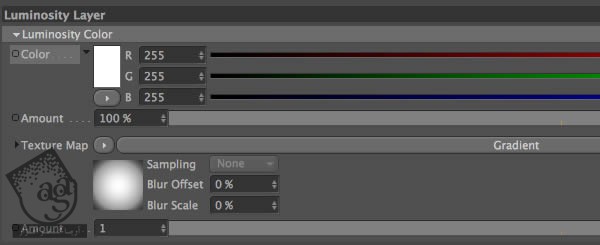
گام سوم
متریال ها رو روی دو پلان اعمال می کنیم. به این ترتیب که اولین پلان رو سمت راست و دومی رو سمت چپ صحنه قرار میدیم.
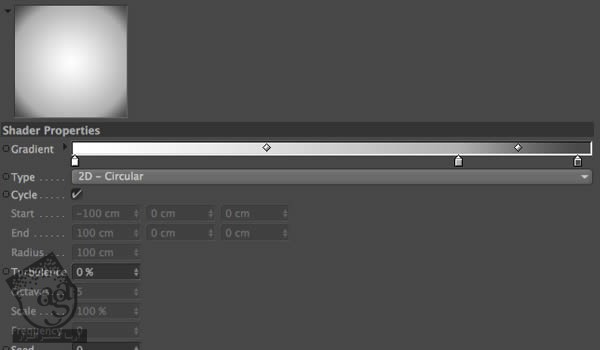
گام چهارم
فایل Vray Tut Settings.c4d رو باز می کنیم.
وارد مسیر Render > Edit میشیم و تنظیمات رو Copy می کنیم.
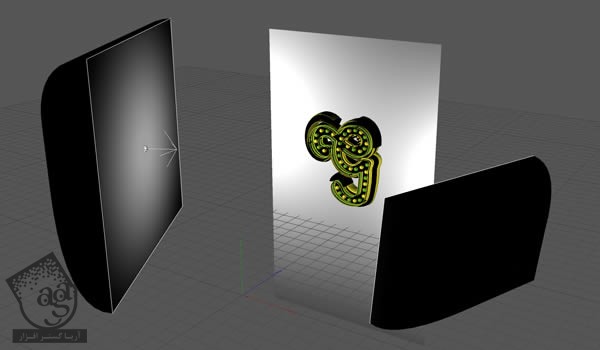
میریم سراغ سند و Paste رو می زنیم.
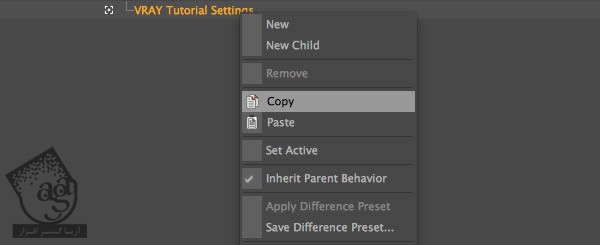
گام پنجم
وارد مسیر Render > Render to Picture Viewer میشیم و منتظر خروجی می مونیم.

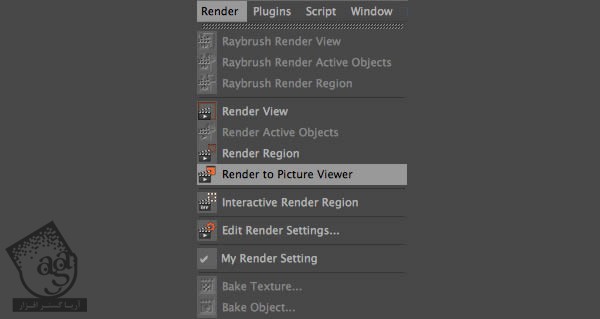
نتیجه به صورت زیر در میاد.

توصیه می کنم دوره های جامع فارسی مرتبط با این موضوع آریاگستر رو مشاهده کنید:
– صفر تا صد آموزش سینما 4D – پک 1
– صفر تا صد آموزش سینما 4D – پک 2
– صفر تا صد آموزش فتوشاپ در عکاسی
– صفر تا صد آموزش دیجیتال پینتینگ – پک 1
– صفر تا صد آموزش دیجیتال پینتینگ – پک 2
آخرین اصلاحات با فتوشاپ
گام اول
فایل رندر شده رو توی فتوشاپ باز می کنیم. یک Selective Color Adjustment Layer درست می کنیم.
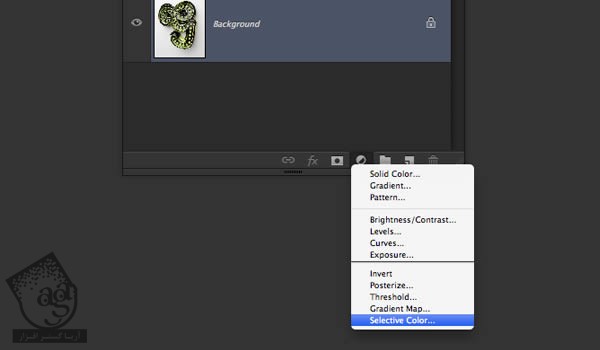
گام دوم
رنگ زرد رو انتخاب کرده و تنظیمات زیر رو وارد می کنیم.
Cyan روی 50- درصد
Magenta روی 20 درصد
Yellow روی 5 درصد
Black روی 0 درصد

این بار رنگ سبز رو انتخاب کرده و تنظیمات زیر رو وارد می کنیم.
Cyan روی 50 درصد
Magenta روی 19- درصد
Yellow روی 40 درصد
Black روی 10 درصد

نتیجه به صورت زیر در میاد.

گام سوم
ابزار Pen رو بر می داریم و کد رنگی #eff05b رو انتخاب می کنیم. Opacity رو روی 50 درصد قرار میدیم.

یک ماسک وکتور به لایه شکل اضافه کرده و یک قلموی مشکی بر می داریم و لبه های سخت شکل رو ماسک می کنیم.
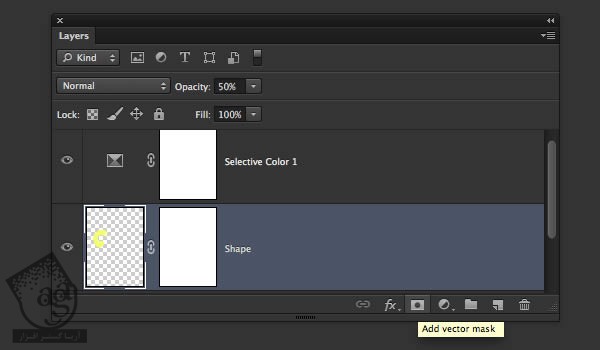
همین مرحله رو چندین بار تکرار می کنیم.

گام چهارم
ابزار Pen رو برداشته و Spline نور رو درست می کنیم. Stroke رو روی 3 قرار داده و ادامه میدیم.
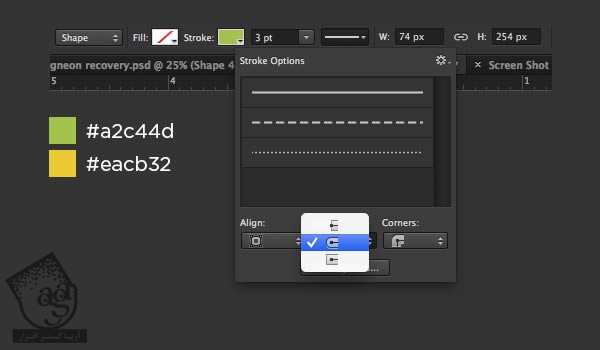
Blending Mode رو روی Linear Dodge قرار میدیم .
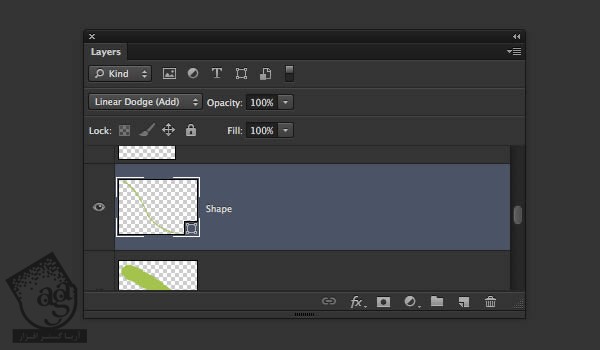

همین کار رو چندین بار تکرار می کنیم.

گام پنجم
برای روشن کردن لامپ ها، کد رنگی #a2c44d و #eacb32 رو انتخاب می کنیم. Blending Mode رو روی Linear Dodge قرار میدیم.

گام ششم
ابزار Pen رو برداشته و شروع می کنیم به کشیدن کابل های مشکی. Bevel & Emboss رو به صورت زیر تنظیم می کنیم.
Size روی 3 پیکسل
Soften روی 5 پیکسل
Opacity White روی 45 درصد
Opacity Black روی 75 درصد
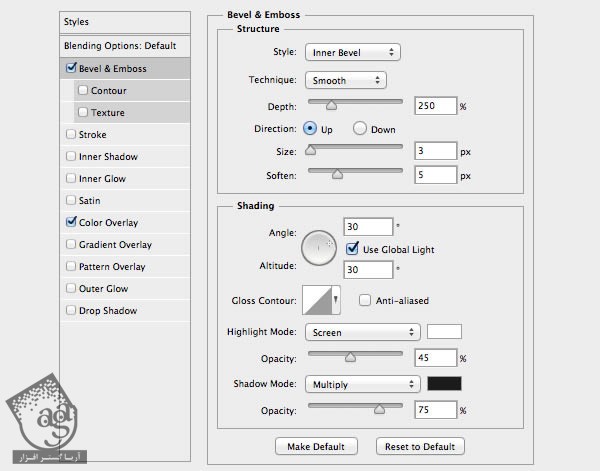
همین کار رو تکرار می کنیم.

نتیجه
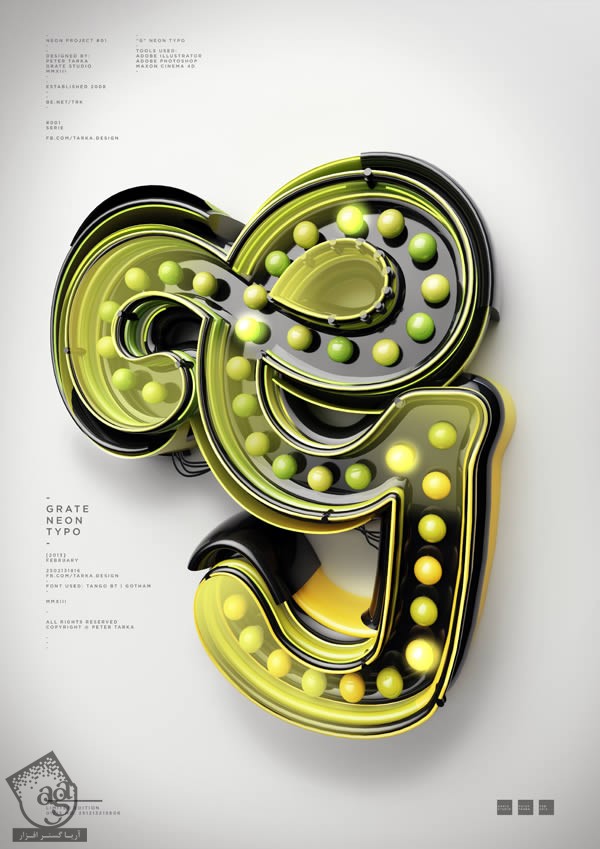
امیدواریم ” آموزش Cinema4D : افکت متنی لامپ دار ” برای شما مفید بوده باشد…
توصیه می کنم دوره های جامع فارسی مرتبط با این موضوع آریاگستر رو مشاهده کنید:
– صفر تا صد آموزش سینما 4D – پک 1
– صفر تا صد آموزش سینما 4D – پک 2
– صفر تا صد آموزش فتوشاپ در عکاسی
– صفر تا صد آموزش دیجیتال پینتینگ – پک 1
– صفر تا صد آموزش دیجیتال پینتینگ – پک 2
توجه : مطالب و مقالات وبسایت آریاگستر تماما توسط تیم تالیف و ترجمه سایت و با زحمت فراوان فراهم شده است . لذا تنها با ذکر منبع آریا گستر و لینک به همین صفحه انتشار این مطالب بلامانع است !
دوره های آموزشی مرتبط
350,000 تومان
390,000 تومان
350,000 تومان
390,000 تومان












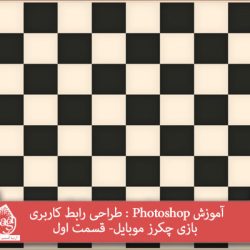




































































قوانین ارسال دیدگاه در سایت